Civil 3D, proxecto de estrada, clase 2
Na publicación anterior vimos como importar puntos, agora veremos como filtralos para ter unha mellor idea do que temos. Os puntos que temos teñen os seguintes atributos:
CERC, SLIDER, GAP
Entón o resto non ten nada, polo que suporemos que é o terreo natural e tamén hai os puntos do eixe central que se indican coas estacións 0 + 000 0 + 10, 0 + 20 ... ata chegar a 0 + 650
Personaliza os puntos de preto
O que queremos é poder visualizar o tipo de puntos de acordo cos seus atributos da táboa, polo que no grupo de puntos facemos clic dereito e seleccionamos "Novo".
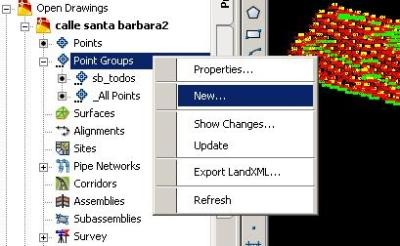
Entón chamarémolo "Fence" e editaremos as propiedades do punto (estilo de punto) creando un novo estilo que configure o seguinte:
- En "Información" chamarémolo "Cerco"
- En "Marcador" escolleremos unha X
- En "Pantalla" cambiaremos a cor ata o laranxa
- Entón fixemos "Aceptar"
Facemos o mesmo coa etiqueta (estilo de etiqueta de punto), só que neste caso queremos que o texto non sexa visible e para iso:
- En "Información" chamámolo "Etiqueta de Cerco"
- En "Deseño" escollemos "número de punto", "Descrición do punto" e "Elevación do punto" falso. A cor pódese cambiar alí mesmo.
- Facemos Acceptar
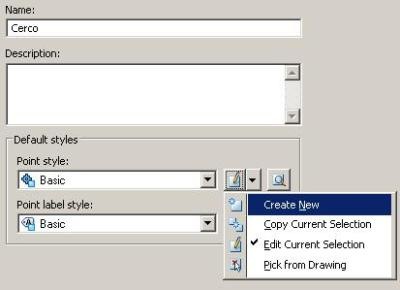
Agora, para solicitar que este estilo pase ás beirarrúas que seleccionamos na pestana "Incluír"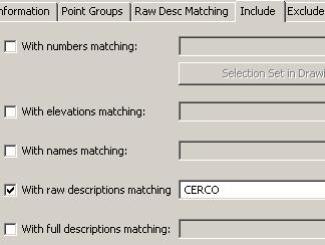 o texto contén a palabra "preto", a continuación, escolla "Aplicar" e verificouse a guía "lista Point" que todos os elementos que conteñen esa descrición.
o texto contén a palabra "preto", a continuación, escolla "Aplicar" e verificouse a guía "lista Point" que todos os elementos que conteñen esa descrición.
Entón fixemos ben e veremos que todos os puntos da cerca teñen a cor de X de cor laranxa como a definimos.

Os puntos do Corredero
Facemos o mesmo co atributo "correr", neste caso, lle dará unha ruedita azul, e tamén fará a nomes, elevacións e número están ocultas.
Para ver o cambio rexenerámolo con "re" e "enter".

Os puntos de infracción
Se o paso anterior custoulle, agora ten que intentar recuperar terreo, é o mesmo o procedemento inicial, creando un estilo particular para cada tipo de puntos.
No caso do Gap empregarei o verde, como símbolo un cadrado e sen descricións. Poderían usarse bloques para iso, pero hoxe non é o meu tema de discusión.
Os puntos do terreo natural.
Para iso, faremos unha selección especial, neste caso non en "incluír" senón en "excluír", poñendo o seguinte:
SLIDER, BRECHA, CERCO, 0 + *
O que significa que todos os puntos que non conteñen ningún tipo de descrición coma esta desaparecen, observan que o último se explica no seguinte paso.
Neste punto o traballo debería ser así:

Os puntos do eixe central
Neste caso, o que facemos é "incluír", colocando 0 + *
o que implica que se seleccionarán todas as emisoras que teñan cero, máis sinal e calquera outro personaxe. E a isto daremos un símbolo de máis, deixaremos visibles só a estación e a elevación.

Eu entendo que para personalizar o último que tiña que custar, pero é a forma de probar, de cambiar propiedades para saber o que se modifica. Finalmente debería ser así:

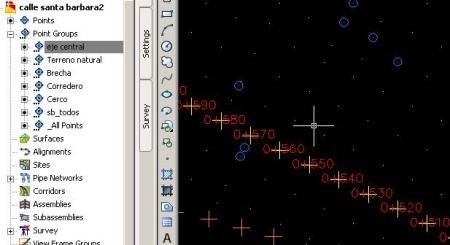
Podes ignorar isto, pero anticipo que che custará máis tarde. Aquí pode descargar o ficheiro co avance que leva. Como podes ver, xa podes diferenciar as distintas clases de captura da estación total.






Non hai necesidade de agradecer a Pablo, a idea é que compartir o coñecemento nos axuda a crecer e investigar máis.
Tutorial MOI BO son un gran profesor, grazas pola achega de grandes Axuda Aínda SORTE Ahead e que Deus bendiga.
Moi moi moi bo, realmente non sei isto a miúdo, tan sinxelo con moita didáctica.
A túa explicación é moi boa, continúa sendo compañeiro ,,,,
Interesante a clase Civil 3d sobre a estrada. Moitas grazas pola túa contribución será útil.
Para pedir amigo
Big Teacher é unha clase completa de CIVIL 3D, quizais outra persoa estude o modelo de Excel e poida facer contribucións